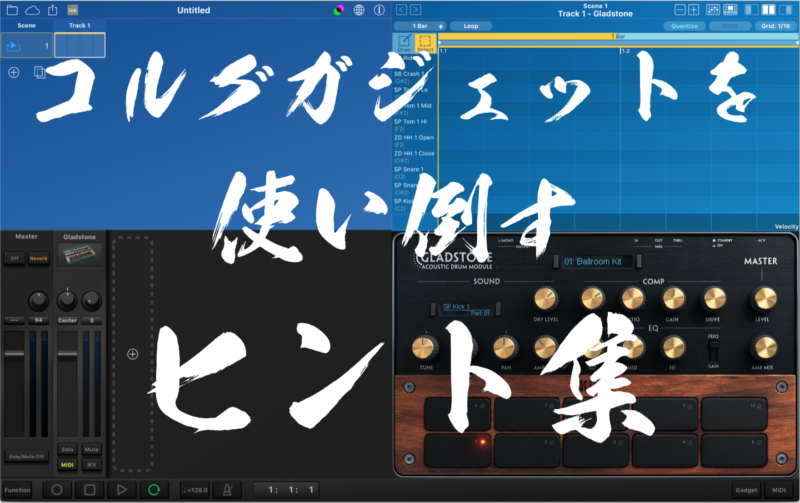コルグ社のソフトウエア「コルグガジェット」はiOS端末、MacOS、そしてNintendo Switchで展開されているDTMツール。搭載されているガジェットの音源が素晴らしいこともあって連日アリフーパでは楽曲の投稿からコラボまでかなり盛り上がっている様子。
作曲の初心者さんから手練れのビートメイカーまで、多くの人が使いこなしているコルグガジェットも、基本となる操作をおざなりにしていては使いこなせる道程は険しい。
そこで、ここでは超ベーシックと思われる操作や小技をご紹介。
随時追加していきますので時々覗いてくださいね!
何はともあれ公式マニュアル
コルグガジェットのマニュアルはコルグのサイトで配布されています。
コルグガジェット本体の使い方
→ KORG Gadget/スタジオ・ガイド
搭載されているガジェット(音源)の解説
→ xKORG Gadget/ガジェット・ガイド
コルグガジェットを使い倒すヒント集
リズム編
曲作りの基礎となるのがリズムトラック。はじめから完成させることはなくとも、ガイド的にメトロノームでも鳴らさないとフレーズの追加はとんでもなく難しい。
また、リズムトラックは使う音階が限られているので、エディット画面に慣れる…という意味でも取っ付きやすい。
なので、まずは簡単なリズムトラックを作れるようになるべき。
リズムトラックを打ち込む際には、集中して作業が出来るようにエディット画面だけを表示させるといい。
曲作りのガイドとしては、キックとスネア、そしてハイハットくらいが鳴っていればいいので、様々なビートをチョチョイと打ち込めるようになっておこう!
また、コルグガジェットでは3拍子系のリズムも扱えるので、四分の三拍子や八分の六拍子も試してみよう!
拍子とグリッドの設定
曲を打ち込むにあたって、あらかじめ決めておいた方が便利な設定に拍子とグリッドがある。
拍子とは、4/4拍子や3/4拍子といった1小説に4分音符がいくつ入るか?という設定。他にも6/8拍子といった8分音符がいくつは入るのか?といった拍子もある。
近頃のポピュラーな音楽であれば、結構な割合で4/4拍子が指定されている。
なので、漠然と1から曲作りを始めるのであれば、コルグガジェット立ち上げ時に設定されている4/4拍子をそのまま使用すればいい。
しかし、コルグガジェット立ち上げ時の設定では4/4拍子の1小説を16分割した音符の入力がスタートとなる。この16分割させるラインの事をグリッドラインといい、クオンタイズ機能を入れておくと、このグリッドラインに合わせてノートが記録されるようになる。
16分音符よりも細かい音符を打ち込みたい…
8分音符に指定できれば、8分音符しか使わないので入力が楽やのに…
という場合は、グリッドラインを変更してやると作業が捗る。
8分音符の連続でシーケンスパターンを打ち込む場合は、もともと16分割になっているグリッドを8分割に変更してやれば、視覚的にも見やすく、作業もしやすくなるだろう。
リズム遊び
[2018年11月30日更新] ここまでのお話しで、コルグガジェットの操作はだいぶ捗るように鳴ったと思う。そこで、次はさっさと楽しい事をしたい。
しかし、楽器に触れたことがないような人、音楽の知識が寂しい人にとっては「いきなり曲を作ろう!」なんて土台無理なお話しである。なので、ここではまず、リズム遊びをして音楽の土台をマスターしてほしいと思う。
コルグガジェットLeにも収められているガジェット「LONDON」を使って、リズム遊びをしてみましょう!
テンプレートを作ってスムーズに作業開始
コルグガジェットを使って楽曲を制作する際、なにも1つ目のガジェットを選ぶところからスタートする必要はない。ある程度制作してきた方であれば、それまでに作ってきた楽曲ファイルのフレーズを削除して別の曲を作ったりする人もいるのではないか?
ならば、そのフレーズを削除した状態で保存して、自分の作業開始テンプレートとしておけば、新しいフレーズが湧いてきた時に、すぐ記録を残すことが出来る。
自分がよく使うガジェットがスッと並んだ状態で作業が始められたとしたら、指の間をすり抜けるように思いついたフレーズをど忘れしてしまう…という事態も回避出来る可能性が上がる。
ぜひ、簡単なテンプレートでかまわないので、まずはひとつ、別名で保存して、その保存したプロジェクトファイルから作業を始める習慣をつけるようにしてほしい。